1、首先打开软件,选择【专题编辑】栏
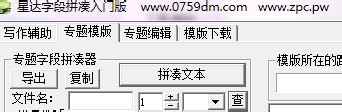
2、如下图的输入一个地址路径,在这里要注意,这个地址路径是否存在文件夹并不重要,关键是你要将它写出来,点击后面的【创建】按钮


3、点击创建以后,该路径会被锁定,这个时候说明模版已经被创建,可以进行编辑了。

4、编辑模版跟文本写作一样,具体的可以去参考其他模版的制作方式,但要注意模版的操作事宜。
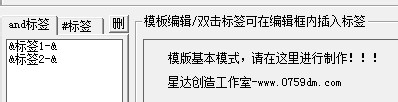
5、左边的是标签区,在这里双击的标签都会插入到模版中,通过插入标签来实现变化。

6、每个标签,都可以独立打开跟保存,事实上定义标签是很容易的,主要的难度在于模版的标签组合。

7、在标签栏中双击,即可将标签插入到模版里,而模版的保存,则需要确定右边栏的保存。在【保存】按钮的左边框,必须有模版名字才可以保存成功。

8、好了,至此模版的创建就是这样的流程
